
Innehållsförteckning:
- Tillbehör
- Steg 1: Starta nytt projekt
- Steg 2: Lägg till Shake Block
- Steg 3: Skapa variabel
- Steg 4: Ökningsvariabel
- Steg 5: Forever Loop
- Steg 6: Visa nummer
- Steg 7: Visa variabel
- Steg 8: Anslut
- Steg 9: Ladda ner
- Steg 10: Lägg till batteri
- Steg 11: Lägg till Leg
- Steg 12: Här är videoinstruktioner om du föredrar det!:)
- Författare John Day [email protected].
- Public 2024-01-30 12:38.
- Senast ändrad 2025-01-23 15:10.

Detta projekt kommer att vara en stegräknare. Vi kommer att använda accelerometersensorn som är inbyggd i Micro: Bit för att mäta våra steg. Varje gång Micro: Bit skakar kommer vi att lägga till 2 till räkningen och visa den på skärmen.
Tillbehör
- dig själv
- Micro: Bit
- Batteripaket
- Mirco USB
- Dator
Steg 1: Starta nytt projekt
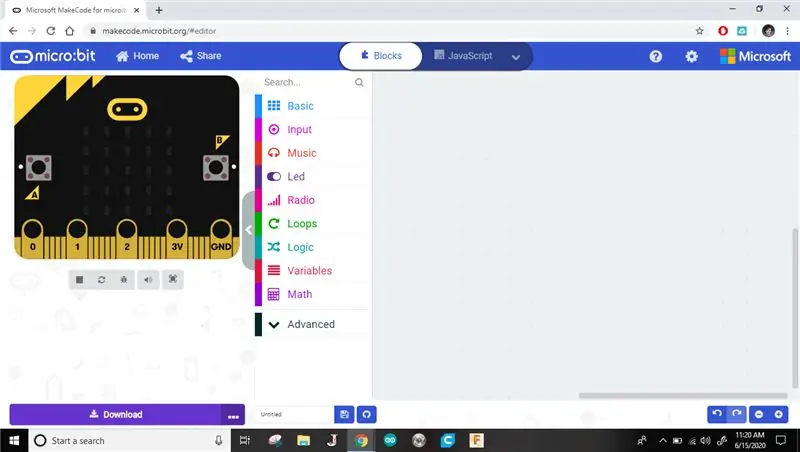
Klicka på följande länk för att starta ett nytt projekt. Du kan ta bort alla block som redan finns.
Steg 2: Lägg till Shake Block
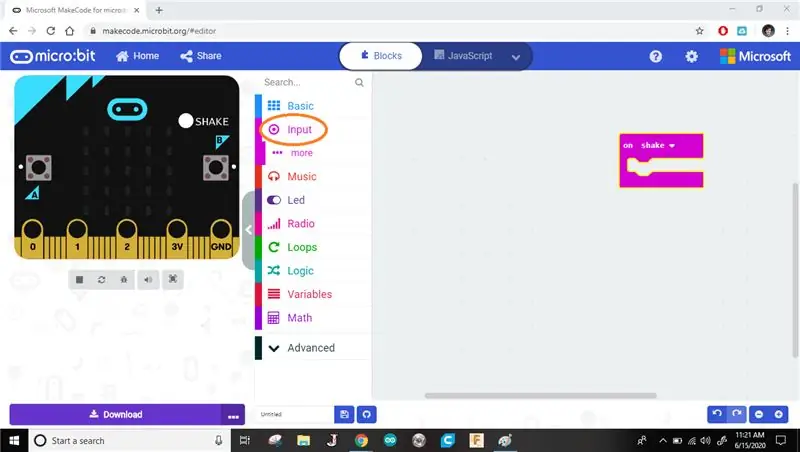
Lägg till skakblocket. Vad som än går in i detta block kommer att köras när du skakar Micro: Bit.
Steg 3: Skapa variabel
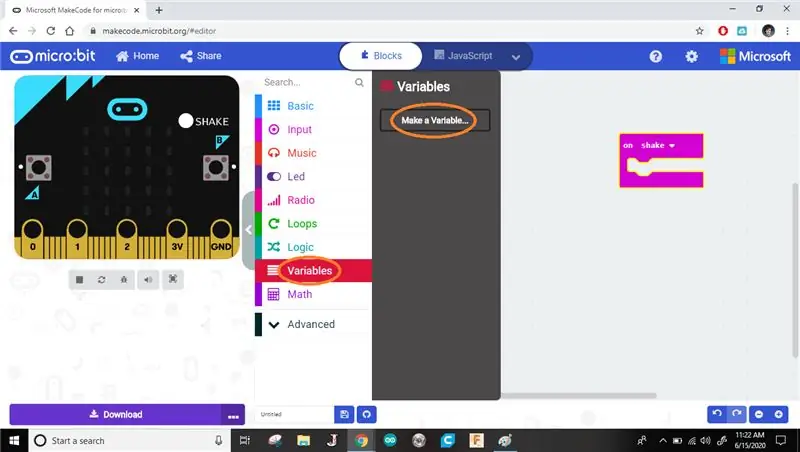
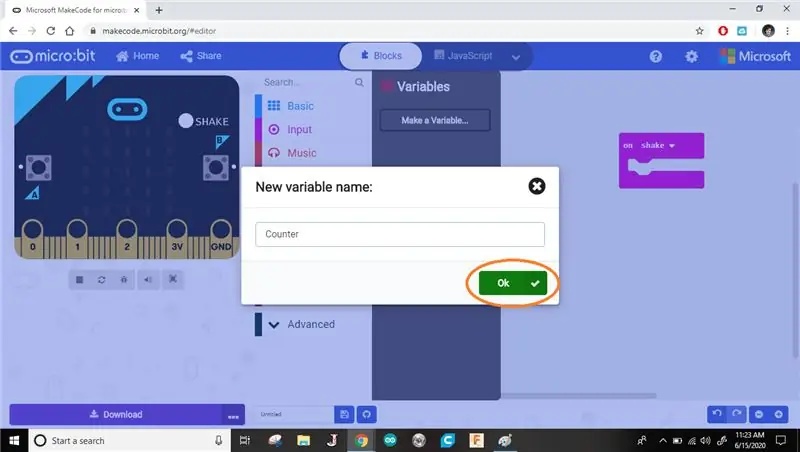
Gå till variabler och klicka på "skapa en variabel". Namnge det vad du vill, bara hålla reda på namnet. Jag kallade min "Counter", för det är vad den kommer att göra!
En variabel är som en förvaringslåda i minnet. Du kan namnge dina variabler. På det sättet när du använder namnet i ditt program visar det vad som finns i rutan.
Steg 4: Ökningsvariabel
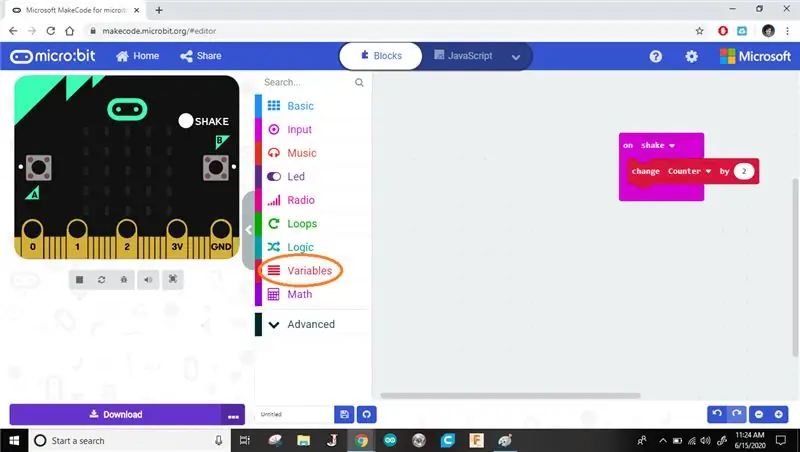
Lägg till ett block för att ändra värdet i din variabel efter skakning. Jag har min inställd på att öka (lägga till) med 2 varje gång du skakar om Micro: bit.
På så sätt kommer det att räkna 2 steg varje gång min fot som den är på berör marken.
Steg 5: Forever Loop
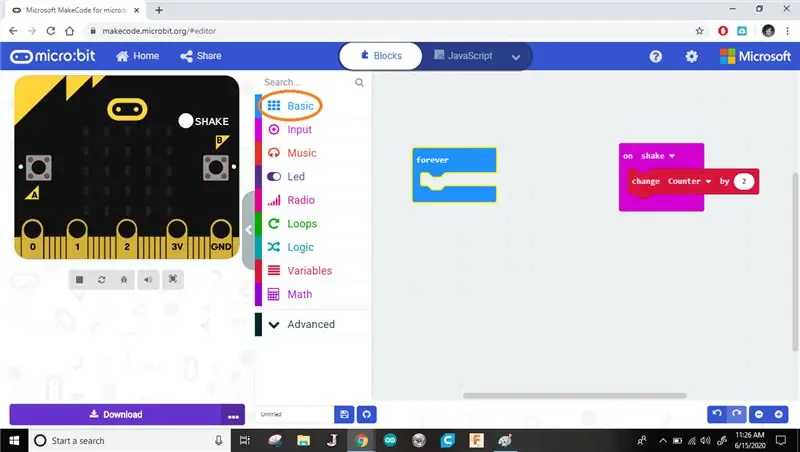
Därefter lägger vi till en forever loop. Det är här vi kommer att placera blocket som visar innehållet i vår variabel.
Steg 6: Visa nummer
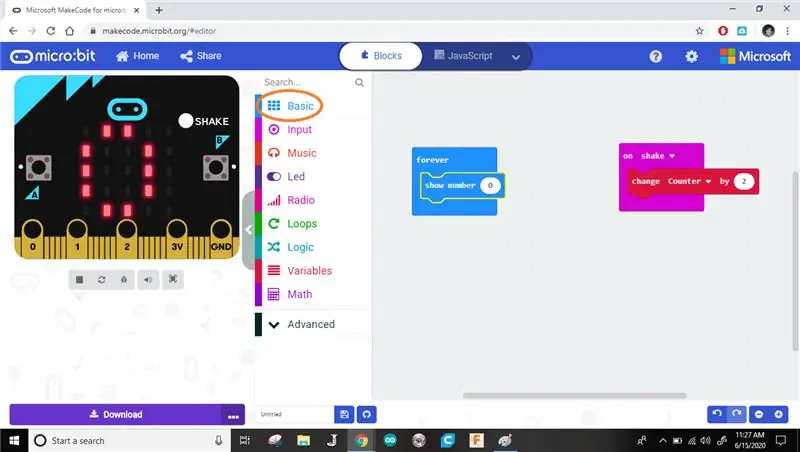
Lägg till ett shownummerblock i den eviga slingan. Det är här vi kommer att sätta vår variabel.
Steg 7: Visa variabel
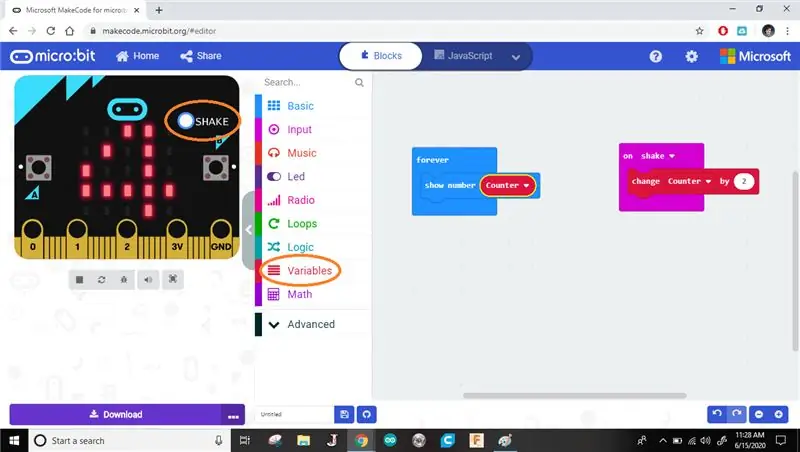
Lägg till din variabel inuti shownummerblocket. Nu visar Micro: Bit alltid numret som är lagrat i din variabel.
Steg 8: Anslut

Anslut din Micro: Bit till din dator med hjälp av mikro -USB -kabeln.
Steg 9: Ladda ner
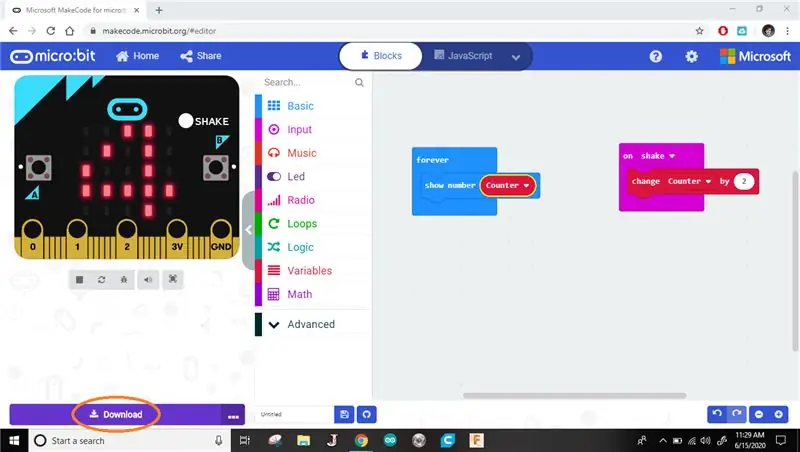
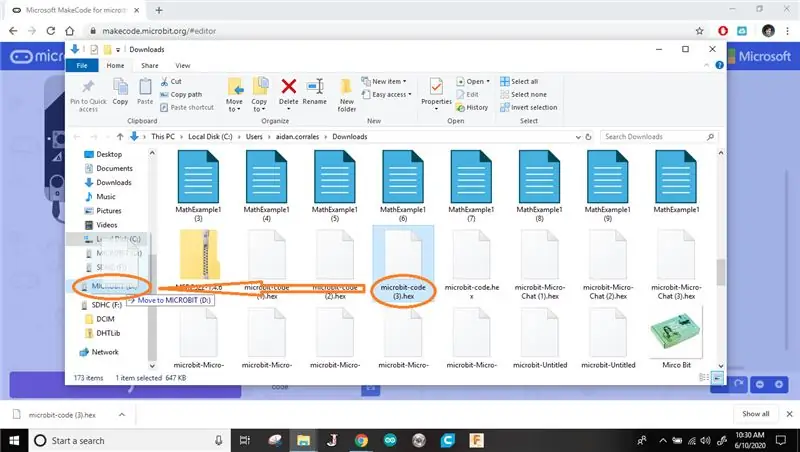
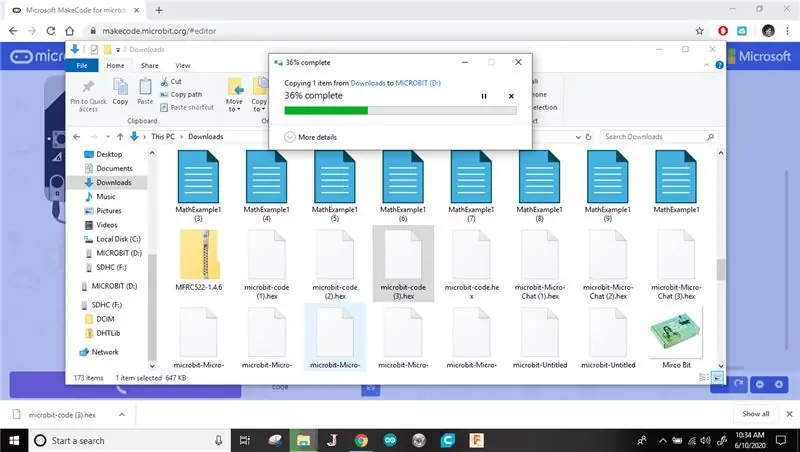
Ladda ner programmet till din dator och överför det till din Micro: Bit.
Om du är osäker på hur du gör detta föreslår jag att du följer min handledning för hacka dina hörlurar.
Steg 10: Lägg till batteri

Koppla ur din Micro: Bit från datorn och sätt i batteriet. Det bör visa 0 när programmet har laddats ner.
Steg 11: Lägg till Leg

Lägg till Micor: Bit i ditt ben. Du kan behöva anka tejp eller gummiband för att ansluta den.
Räkna dina steg för resten av dagen! American Heart Health Association rekommenderar cirka 10 000 steg per dag för att hålla dig frisk.
Hur långt var du från 10 000 steg?
Gick något fel med det här projektet?
Hur skulle det kunna förbättras om du gjorde det igen?
Rekommenderad:
Hur man gör en stegräknare?: 3 steg (med bilder)

Hur gör jag en stegräknare ?: Jag brukade prestera bra på många sporter: promenader, löpning, cykling, badminton etc. Jag älskar att åka för att resa runt innan länge. Tja, titta på min mage … Ja, i alla fall bestämmer jag mig för att börja träna igen. Vilken utrustning ska jag förbereda?
Hur man kör servomotorer med Moto: bit med mikro: bit: 7 steg (med bilder)

Så här kör du servomotorer med Moto: bit med Micro: bit: Ett sätt att utöka funktionaliteten för micro: bit är att använda ett kort som heter moto: bit av SparkFun Electronics (cirka $ 15-20). Det ser komplicerat ut och har många funktioner, men det är inte svårt att köra servomotorer från det. Moto: bit låter dig
Stegräknare Del 1: 128x32 Monokrom skärm och Arduino: 5 steg

Pedometer Del 1: 128x32 Monokrom skärm och Arduino: Detta är en grundläggande handledning som lär dig hur man använder en OLED -skärm med sin Arduino. Jag använder en 128x32 skärm men du kan också använda en annan upplösning oled skärm och ändra upplösning/koordinater efter behov. I den här delen kommer jag att visa dig hur
Arduino stegräknare: 3 steg

Arduino stegräknare: Vandaag kommer vi att göra en make-shift stappenteller göra met Arduino
Hur man tar isär en dator med enkla steg och bilder: 13 steg (med bilder)

Hur man tar isär en dator med enkla steg och bilder: Detta är en instruktion om hur man demonterar en dator. De flesta av de grundläggande komponenterna är modulära och lätt att ta bort. Det är dock viktigt att du är organiserad kring det. Detta hjälper dig att inte förlora delar, och även för att göra ommonteringen
